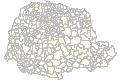| Aumentar |
 |
|
Permite visualizar uma porção do mapa mais perto do que o apresentado na visão
atual. Clique no ícone correspondente e depois num dos extremos da área que deseja
ampliar. Em seguida, ainda com o botão esquerdo do mouse pressionado, arraste o vértice
do retângulo vermelho que aparecerá na tela até o outro extremo da área
que deseja aproximar.
|
| Voltar Para o Mapa |
|---|
| Deixar no Tamanho da Tela |
 |
|
Exibe todo o mapa do Estado na área principal.
|
| Voltar Para o Mapa |
|---|
| Reduzir |
 |
|
Permite visualizar uma porção do mapa mais longe do que o apresentado na visão
atual. Clique no ícone correspondente e depois na área do mapa que deseja reduzir.
O mapa aparece centralizado no ponto escolhido.
|
| Voltar Para o Mapa |
|---|
| Mover |
 |
|
Permite arrastar o mapa para visualizar outra área do mesmo na tela principal. Clique no
ícone correspondente, posicione o cursor na área que se deseja movimentar e clique
sobre ela. Em seguida, ainda com o botão esquerdo do mouse pressionado, arraste o cursor
na direção desejada. Esta opção não funciona quando todo o
mapa é exibido na tela.
|
| Voltar Para o Mapa |
|---|
| Limpar |
 |
|
Retorna o mapa à sua visão inicial, sem nenhum tipo de informação
ou resultado de pesquisa sendo exibido.
|
| Voltar Para o Mapa |
|---|
| Consultar Informações |
 |
|
Apresenta as informações associadas aos dados geográficos, de acordo os temas
selecionados. Clique no ícone correspondente e selecione no mapa o município ou conjunto
de municípios desejado. Os resultados da pesquisa são exibidos numa nova janela.
|
| Voltar Para o Mapa |
|---|
| Medir Distância |
 |
|
Calcula a distância em quilômetros entre dois ou mais pontos no mapa. Clique no ícone correspondente
e clique no mapa no ponto inicial e depois no ponto final da medida. O resultado será apresentado no canto
superior esquerdo da tela, ao lado das coordenadas. O valor [Distância] corresponde ao comprimento da
linha desenhada no mapa. O valor [Segmento] é a distância entre o último ponto da linha e a
coordenada atual do mouse.
|
| Voltar Para o Mapa |
|---|
| Legenda |
 |
|
Abre uma janela contendo as definições da simbologia utilizada no mapa, de acordo com
o tipo de informação a ser exibida.
|
| Voltar Para o Mapa |
|---|
| Imprimir |
 |
|
Imprime a seção do mapa sendo exibida na tela principal. Ao clicar no ícone
correspondente, aparece uma janela que permite visualizar o conteúdo a ser impresso. Utilize
a opção Arquivo/Imprimir do browser para selecionar a impressora desejada.
|
| Voltar Para o Mapa |
|---|
| Enviar E-Mail |
 |
|
Permite enviar por e-mail a impressão das pesquisas realizadas. Ao clicar no ícone
correspondente, o Quadro de Entrada apresentará o formulário para preenchimento dos
dados de remetente, destinatário e assunto do e-mail. O destinatário receberá um "link"
para acessar as informações.
|
| Voltar Para o Mapa |
|---|
| Navegar no Mapa |
 |
|
Habilita ou desabilita a Barra de Navegação.
|
| Voltar Para o Mapa |
|---|
| Minimizar / Maximizar Menu |
 |
|
Minimiza ou maximiza os menus da barra de informações.
|
| Voltar Para o Mapa |
|---|
| Retornar Para Configuração Inicial da Tela |
 |
|
Restaura as configurações de exibição iniciais da tela.
|
| Voltar Para o Mapa |
|---|
| Help |
 |
|
Exibe a ajuda online do sistema.
|
| Voltar Para o Mapa |
|---|
| Localizar Coordenadas |
 |
|
Permite localizar coordenadas em formato UTM ou Geográficas. Ao clicar no ícone
correspondente, o Quadro de Entrada apresentará o formulário para preenchimento dos
valores para os diferentes sistemas de projeção. Ao clicar no botão [Pesquisar], um triângulo
vermelho será desenhado no local das coordenadas. Clicando no botão [Limpar] do Quadro de Entrada,
apenas o ponto desenhado será apagado do mapa.
|
| Voltar Para o Mapa |
|---|
| Pesquisar Ocorrências |
 |
|
Permite fazer pesquisas pelos diferentes tipos de ocorrências relatadas na base de dados
do SisDC. Ao clicar no ícone correspondente, o Quadro de Entrada apresentará o formulário
para seleção do tipo de ocorrência e de um intervalo de datas. De acordo com o número
máximo de ocorrências no período, serão criados automaticamente quatro intervalos, os quais
podem ser alterados manualmente de acordo com a necessidade. Ainda poderão ser selecionadas
situaçães específicas para a pesquisa, como Situação de Emergência, Estado de Calamidade Pública
ou ocorrências Em Vigência.
|
| Voltar Para o Mapa |
|---|
| Localizar Municípios ou Rodovias |
 |
|
Permite a localização de determinados municípios ou rodovias. Ao clicar no ícone correspondente, o Quadro de Entrada
apresentará o formulário que permite a seleção de um município ou de uma rodovia.
Ao clicar no botão [Pesquisar], o mapa será aproximado na região da opção selecionada, a qual estará destacada. Ao clicar
no botão [+], poderão ser destacadas mais de uma opção, mas sem a aproximação do mapa.
|
| Voltar Para o Mapa |
|---|
| Sair |
 |
|
Sai do sistema.
|
| Voltar Para o Mapa |
|---|